1.安装vmware
1.1下载
可以到官网下载vmware,
我这里使用的的是15.1.0版本。
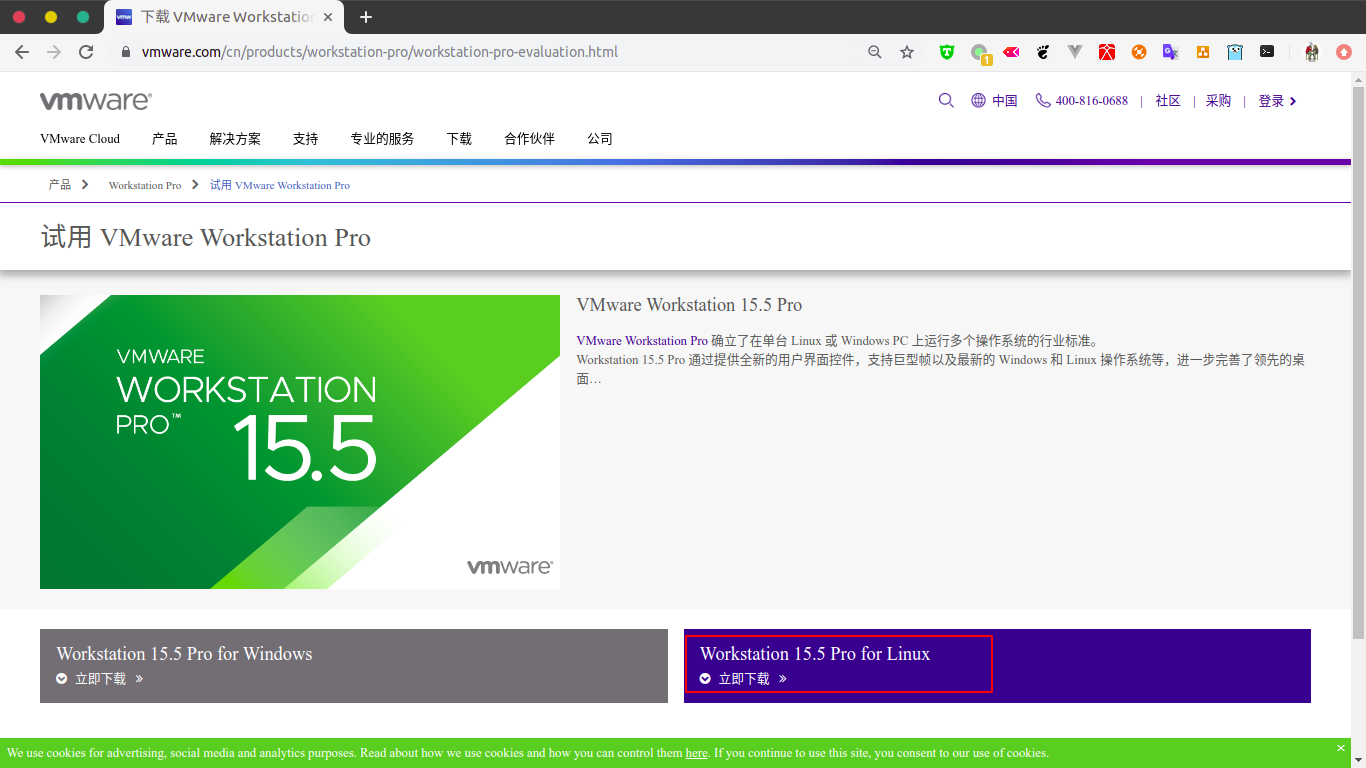
1.2安装
首先安装刚下载好的vmware应用程序
1.在终端输入命令启动安装程序
chmod u+x VMware-Workstation-Full-15.1.0-13591040.x86_64.bundle
sudo ./VMware-Workstation-Full-15.1.0-13591040.x86_64.bundle
2.同意条款
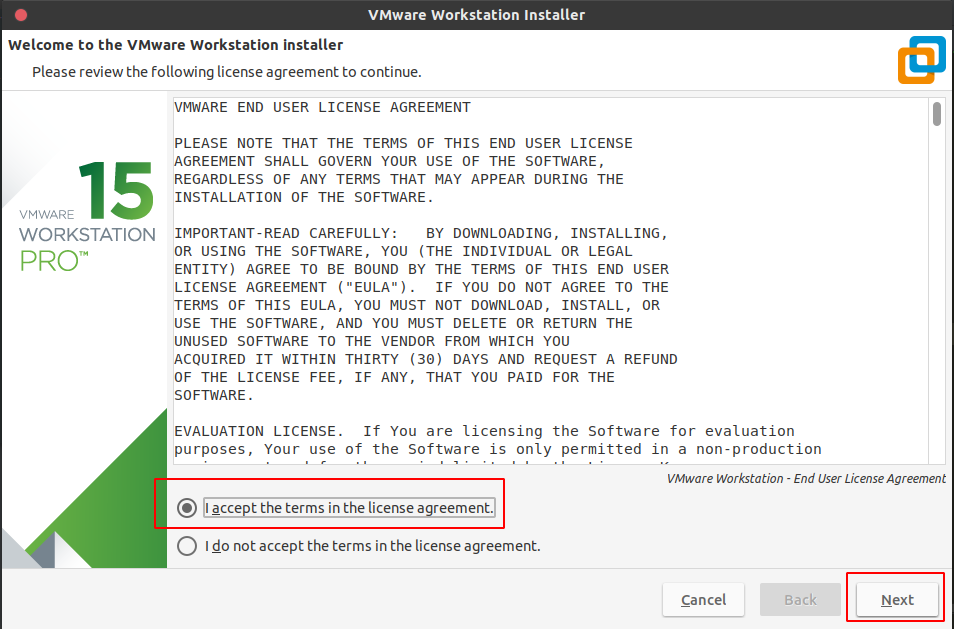 选择
选择I accept->Next
3.是否检测更新最新版,这里因为我使用15.1,选否
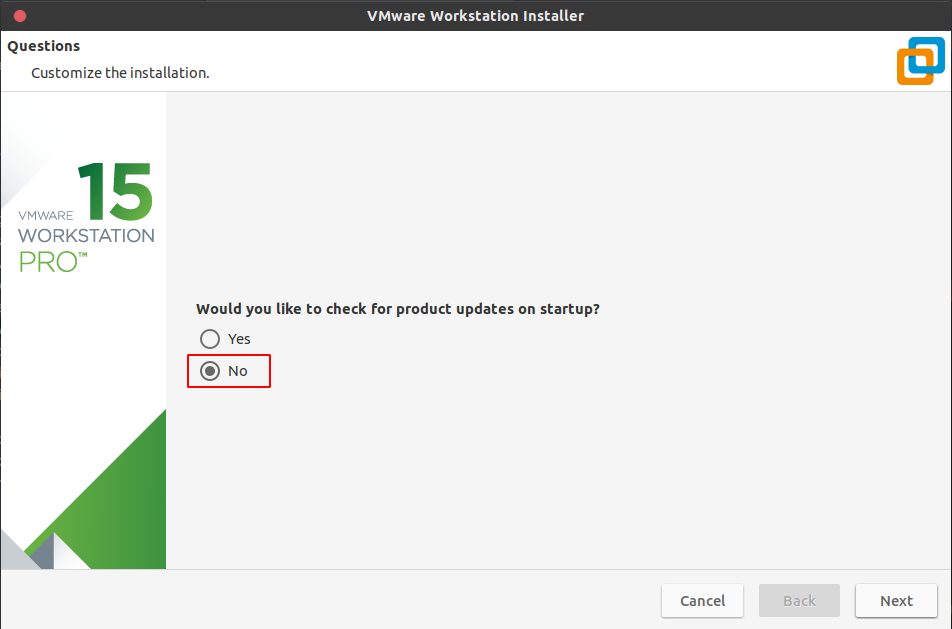
4.加入xxxx
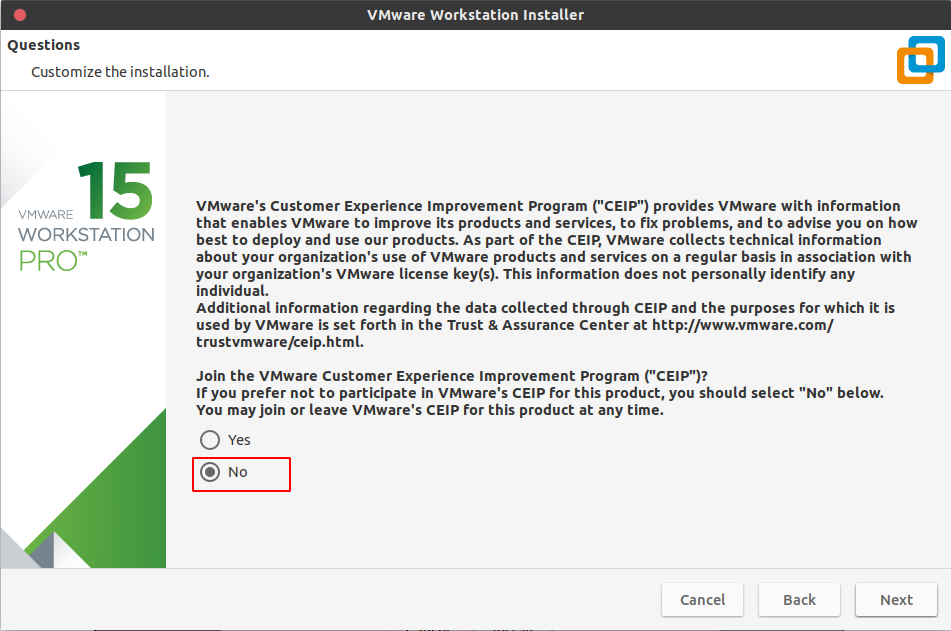
5.用户设置
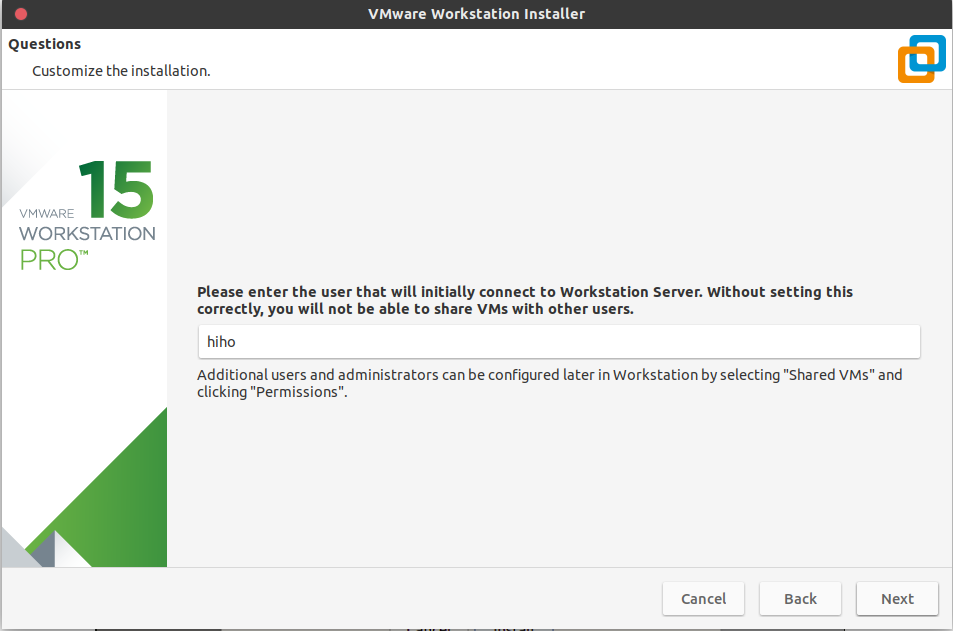
6.端口设置
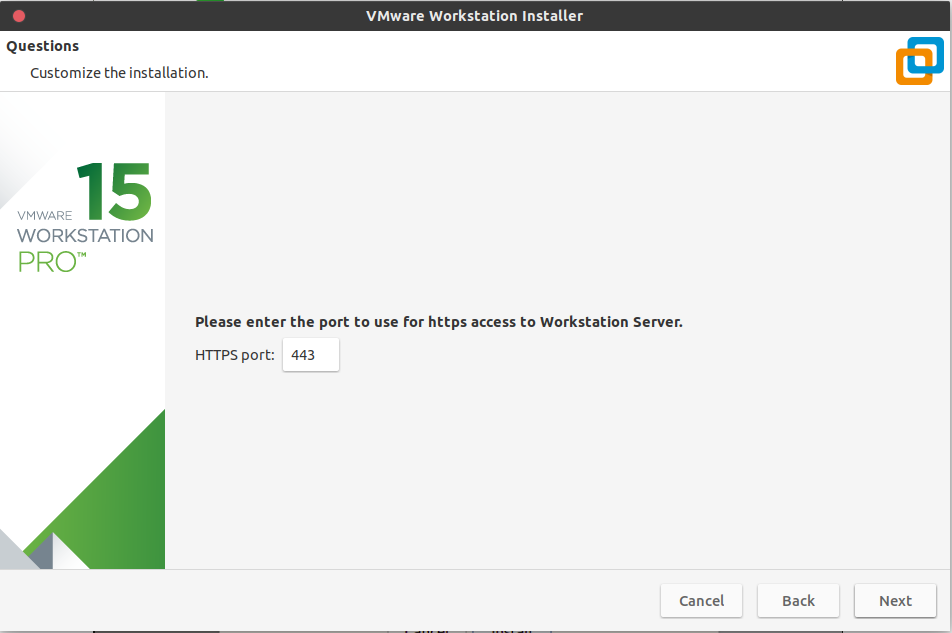
7.激活秘钥输入
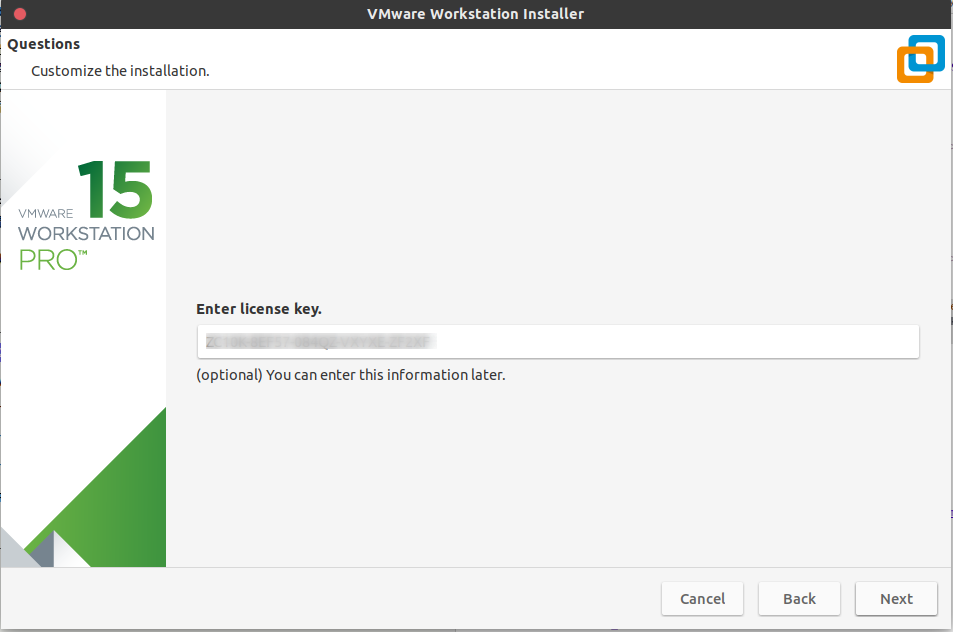
等待安装完成就可以了
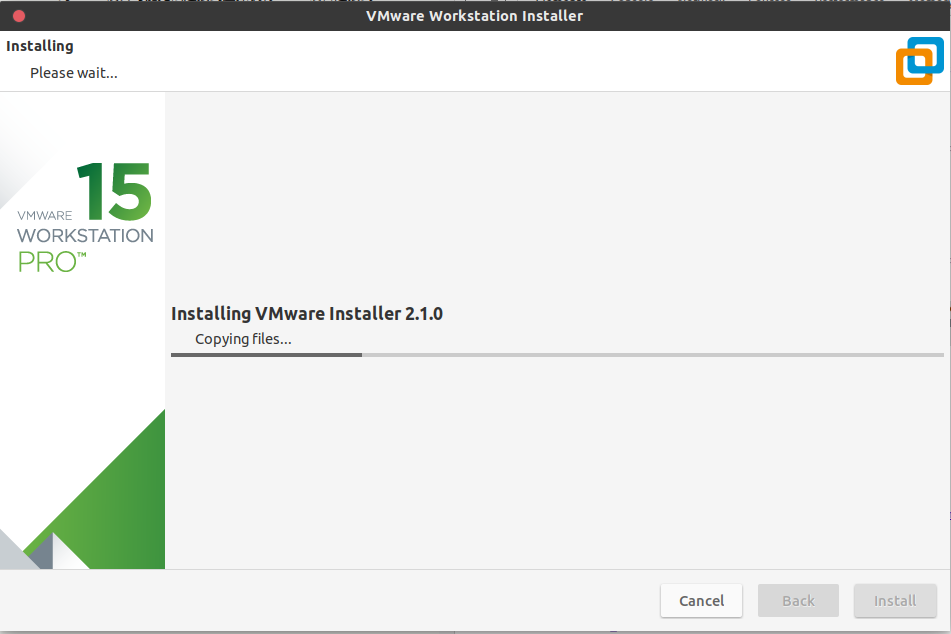
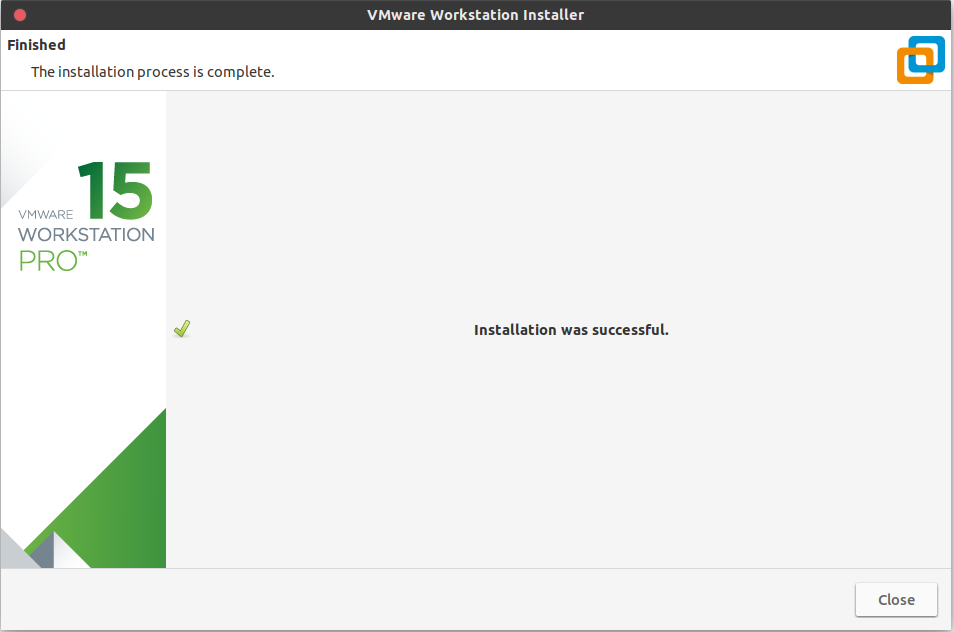
1.2安装unlocker
VMware Workstations自身是不支持安装Mac系统的,不过有大神开发出了解锁插件(其实就是一些驱动文件),安装插件后,即可在VMware中安装cdr格式的苹果系统镜像的虚拟机。
注意:VMware Workstations Pro已经更新到了15.5.0,并且Unlock3.0.2不支持15.5,请下载最新的Unlock,这个Unlock支持Catalina 10.15系统。
启动vmware
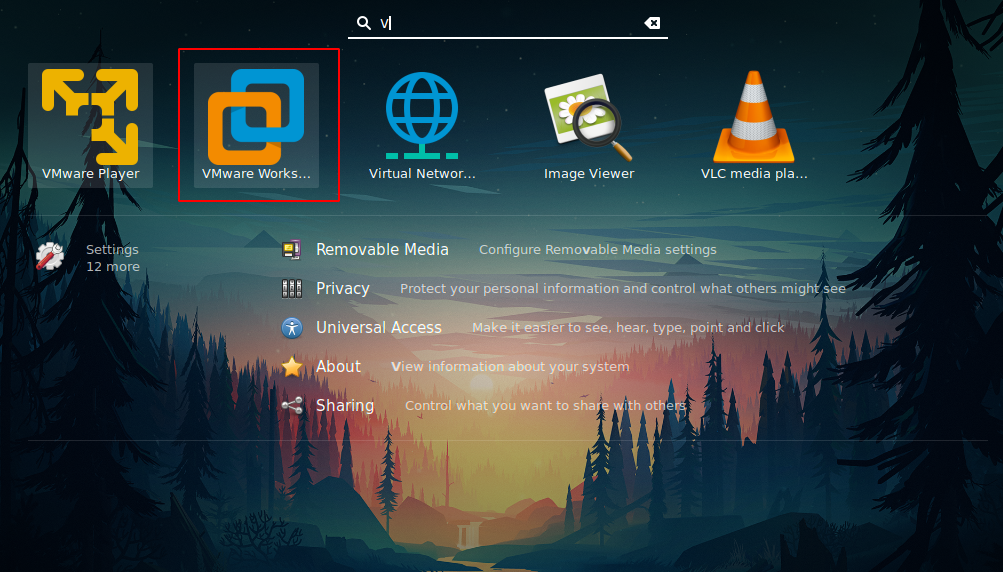
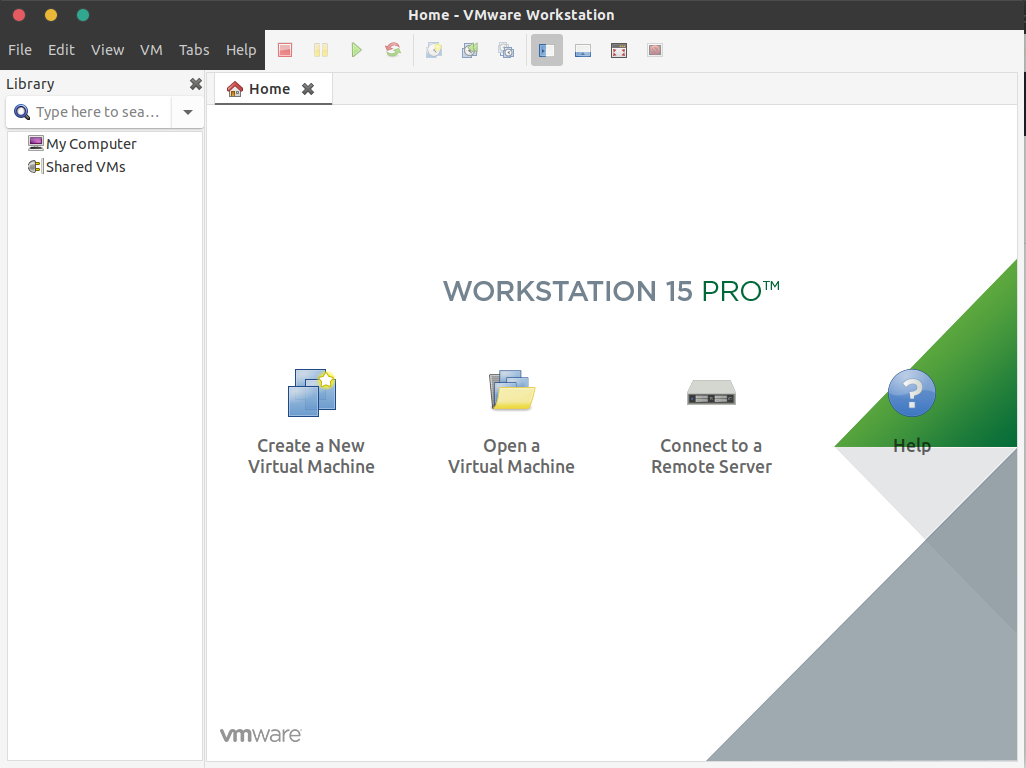
安装unlocker前,没有OSX选项。
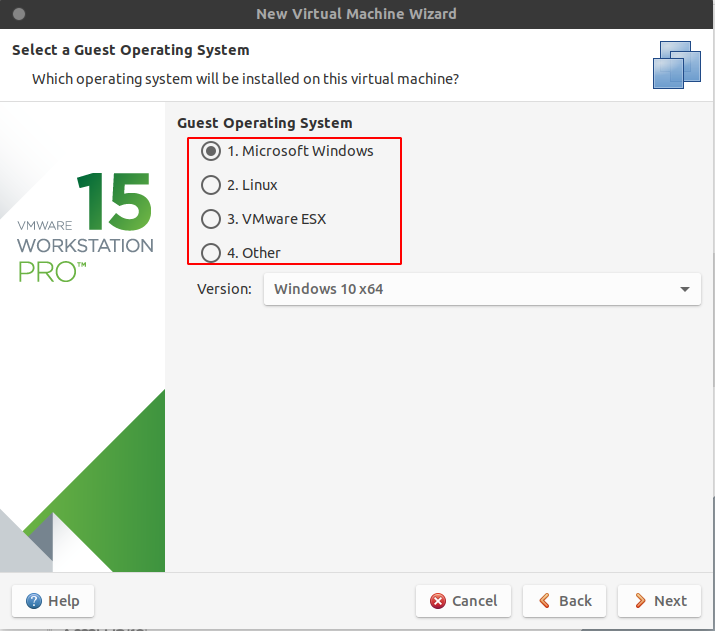
git clone https://github.com/theJaxon/unlocker.git
cd unlocker
sudo lnx-install.sh
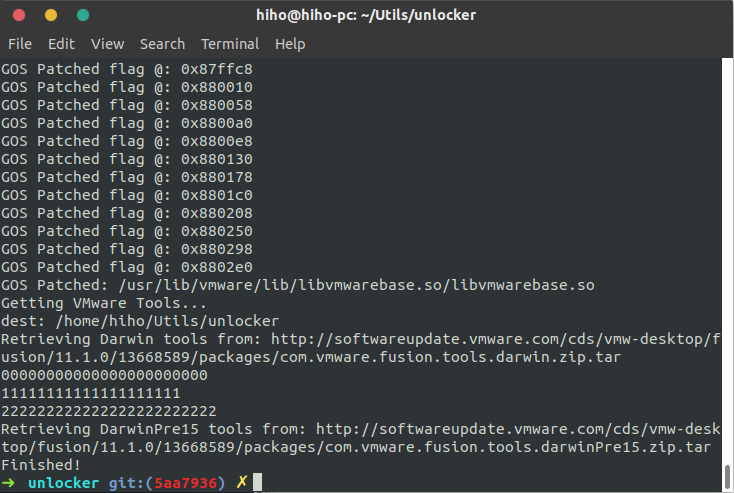
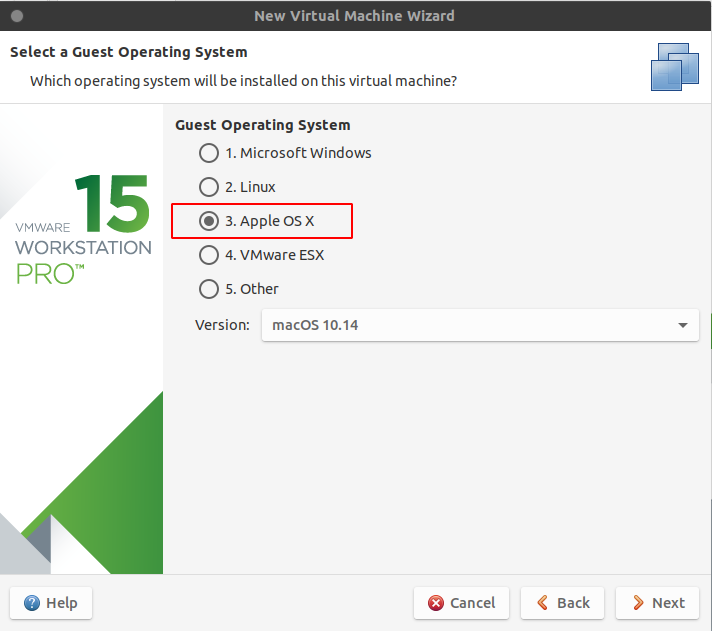
3.创建OSX虚拟机
我这里创建是osx15
3.1 新建虚拟机
-
1.打开vmware player
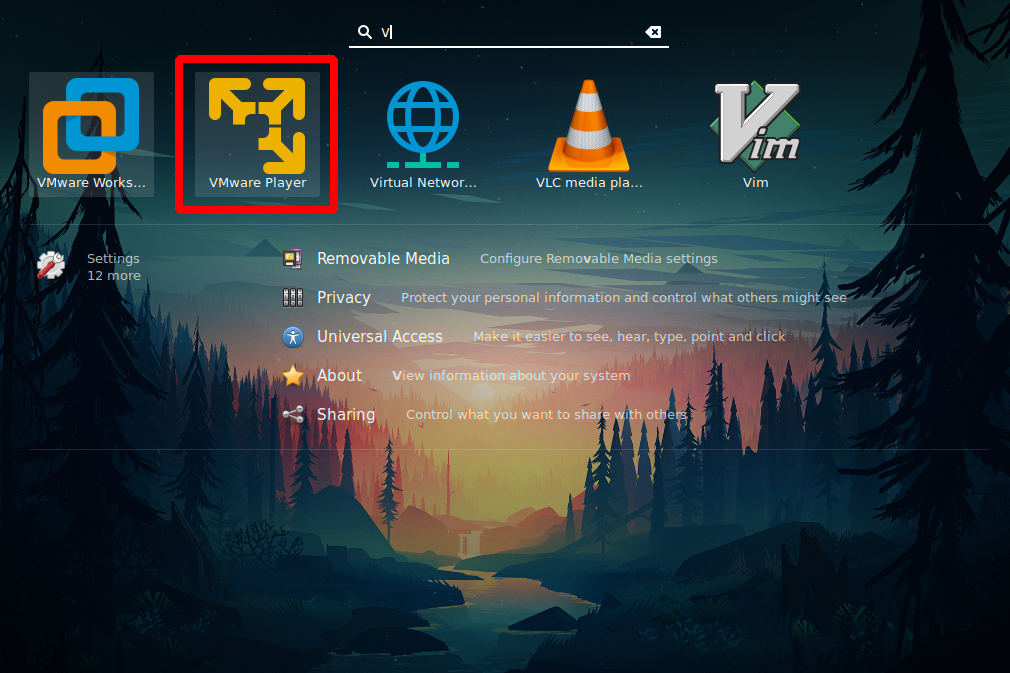
-
2.点击创建新虚拟机
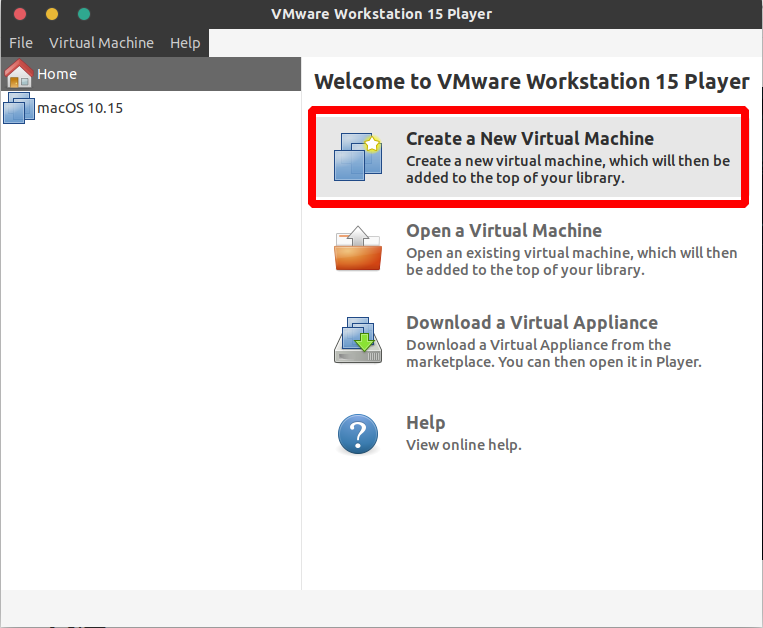
-
3.选择稍后选择镜像,点击
Next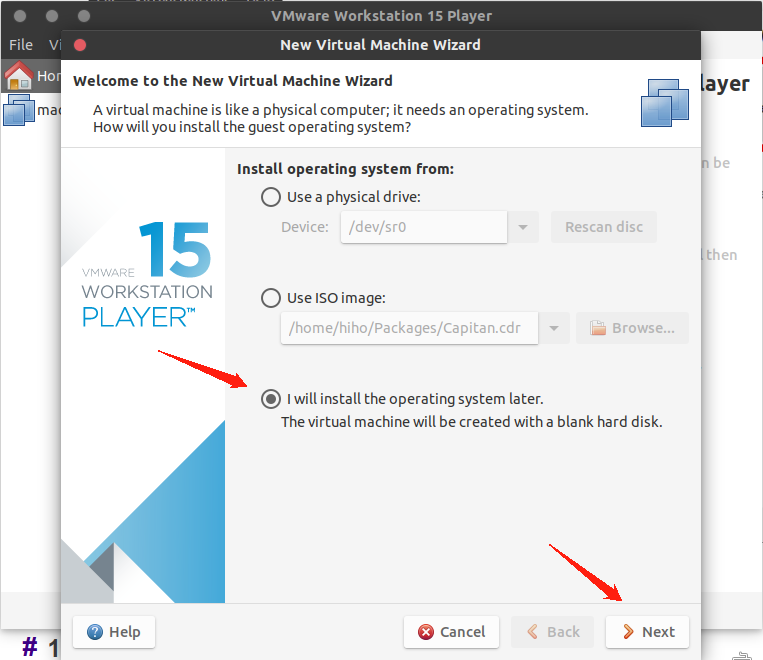
-
4.选择
Apple OS X,version选择macOS 14.5,然后点击Next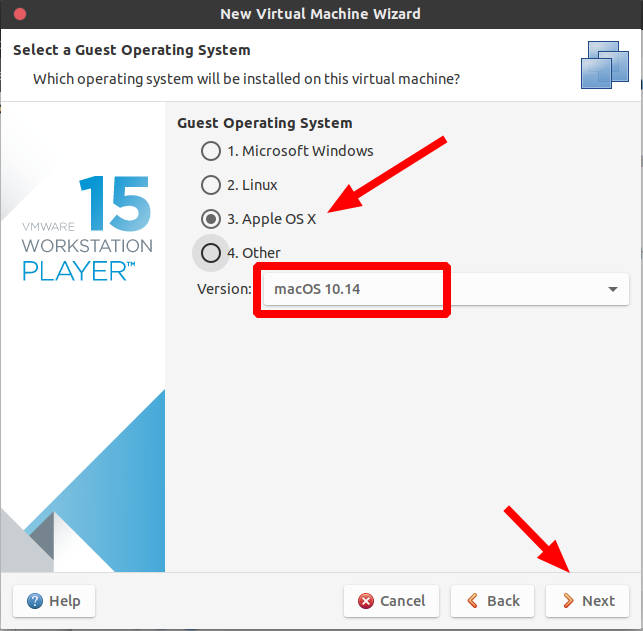
-
5.名称和路径根据自己需要填入,然后点击
Next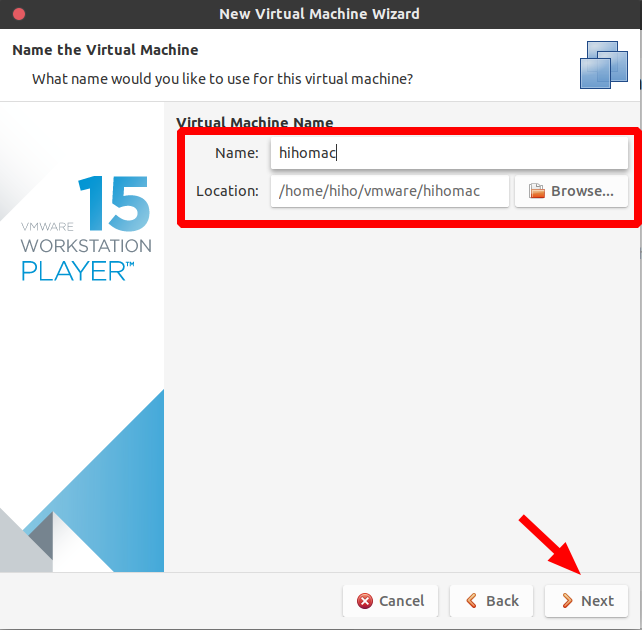
-
6.根据自己需要分配硬盘,机械硬盘选择
1单个文件存储,ssd硬盘选择2多个文件存储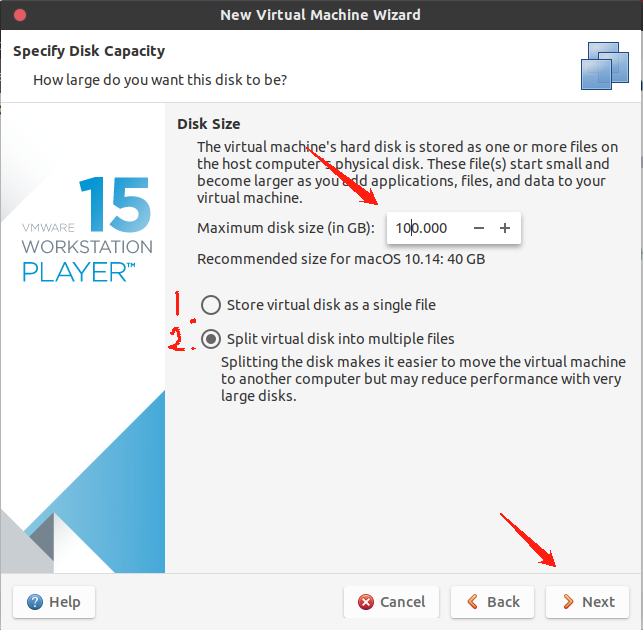
-
7.点击完成
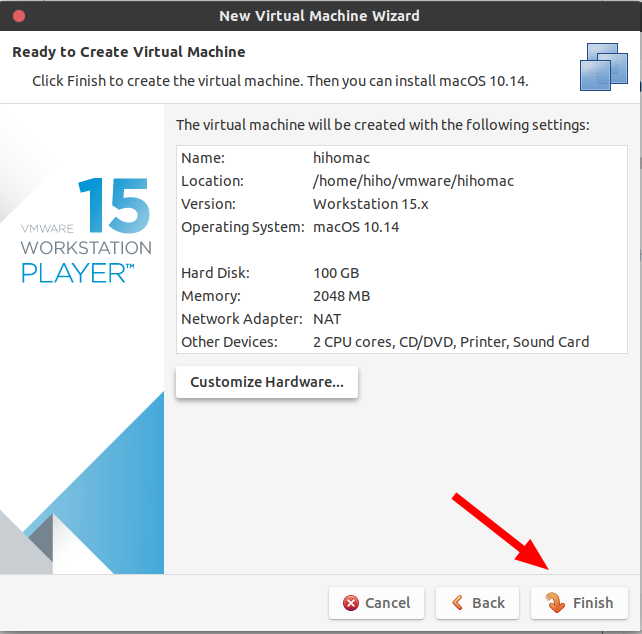
3.2 配置虚拟机
-
1.选中新建的虚拟机,点击编辑
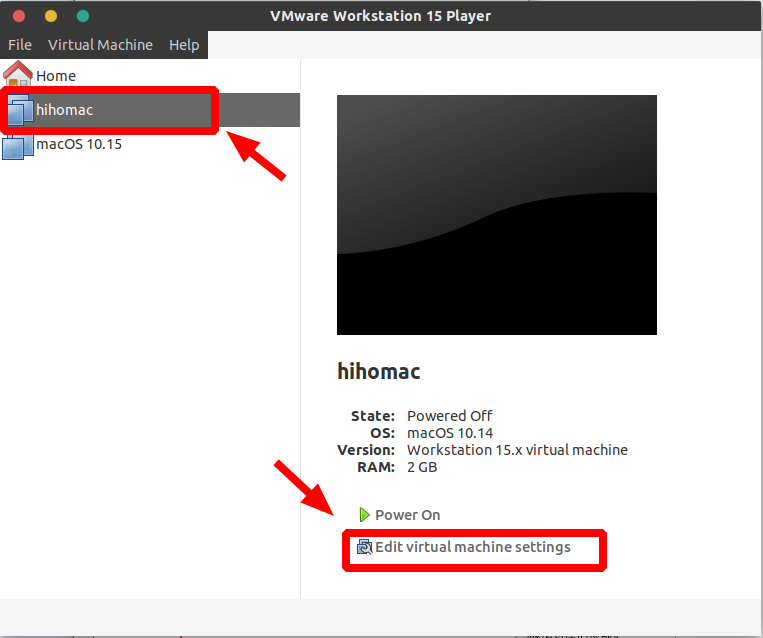
-
2.根据自己的情况分配内存
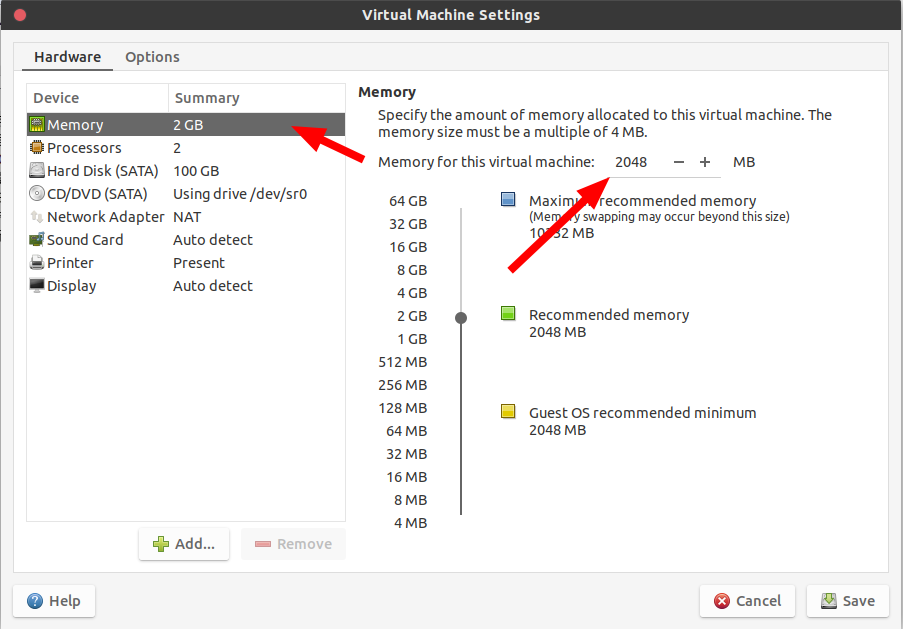
-
3.根据自己情况设置处理器数量
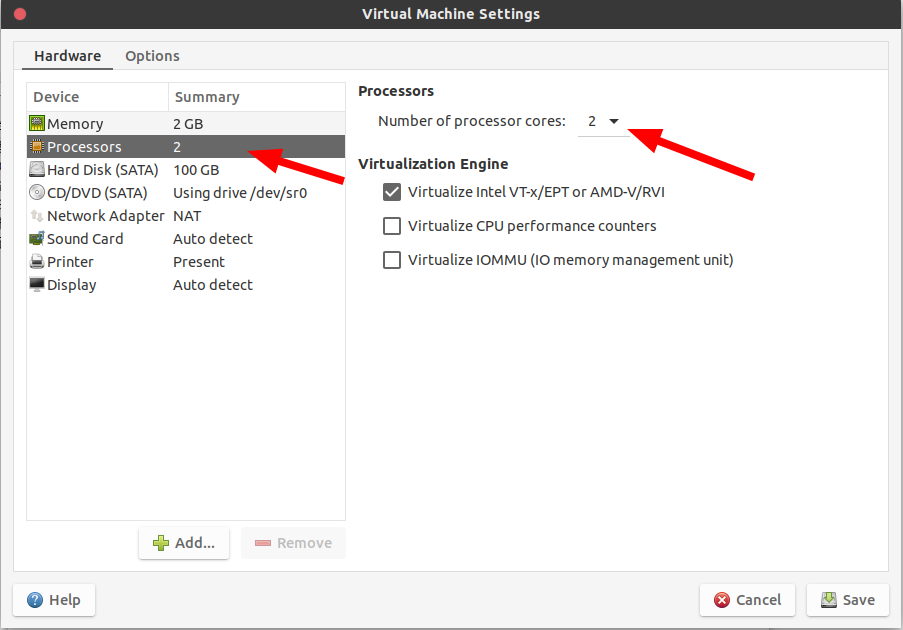
-
4.选择系统镜像
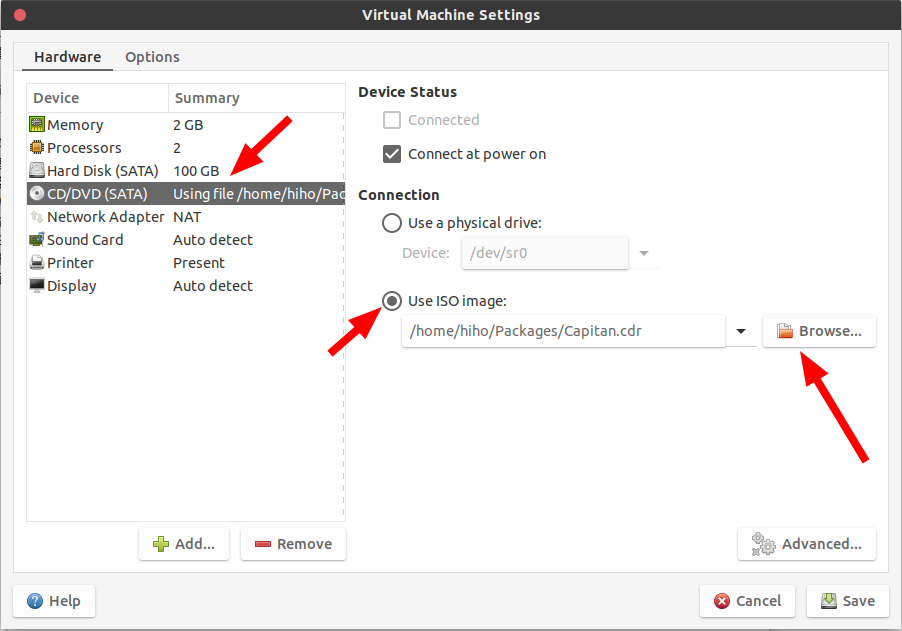
-
5.设置网络
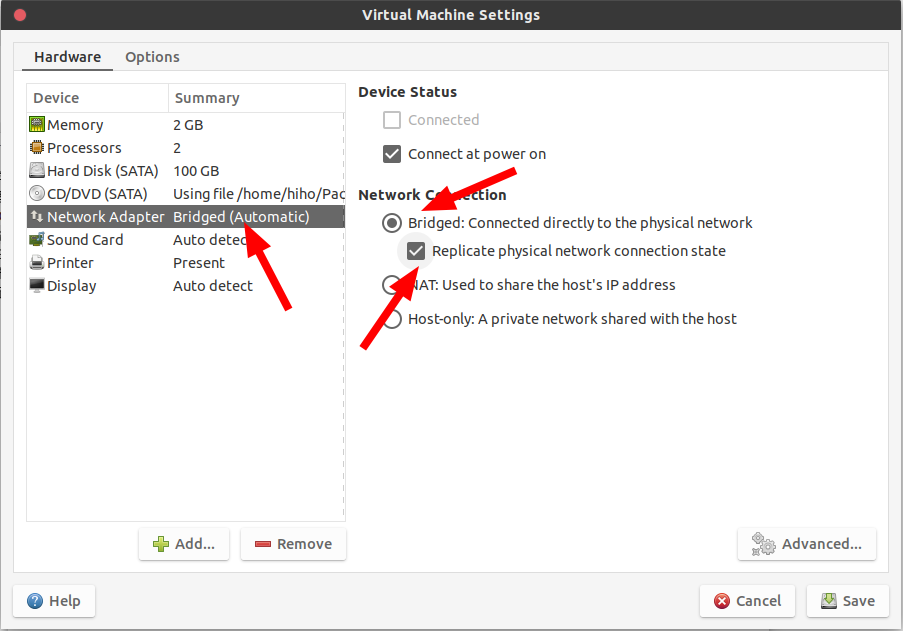
-
6.打开创建的虚拟机目录,编辑
xxx.vmx文件,在vmci0.present = "TRUE"下加入smc.present = "TRUE",smc.version = "0"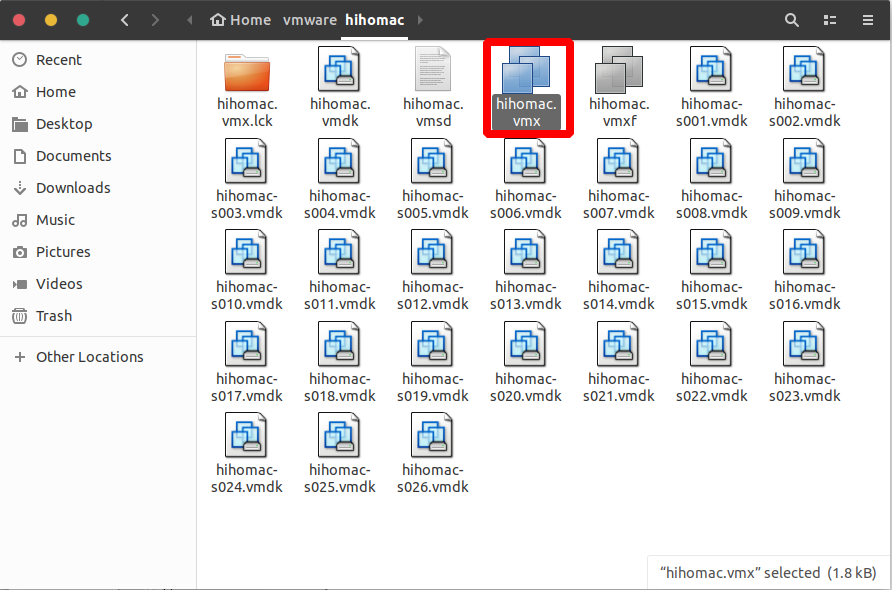
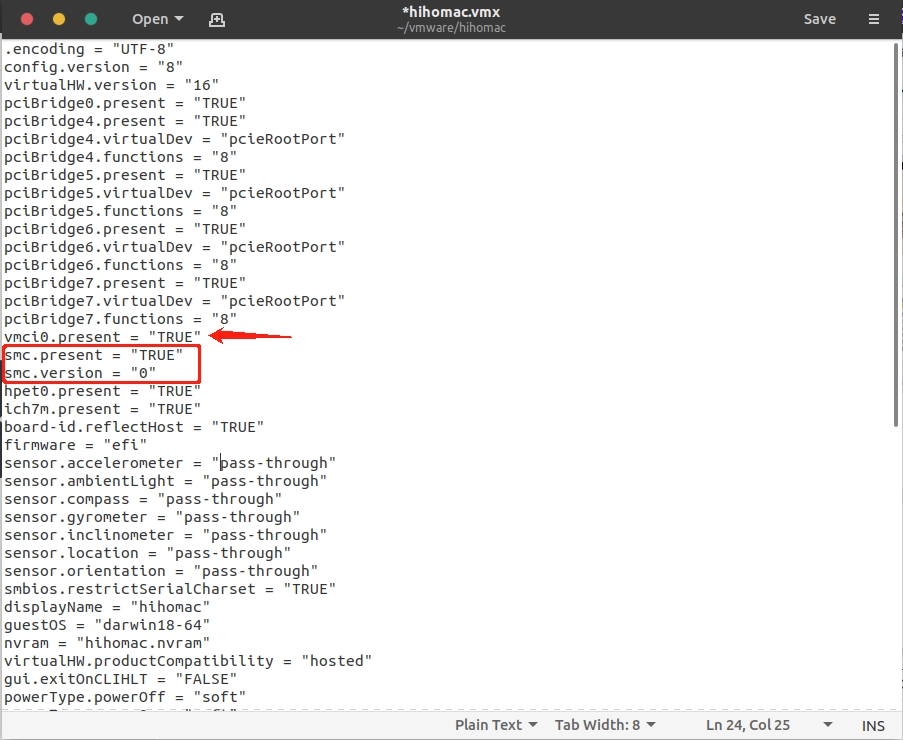
-
7.最后修改 打开VMware,进入点开
选项,将客户机系统更改为Windows,并将版本更改为windows10×64单击“确定”保存。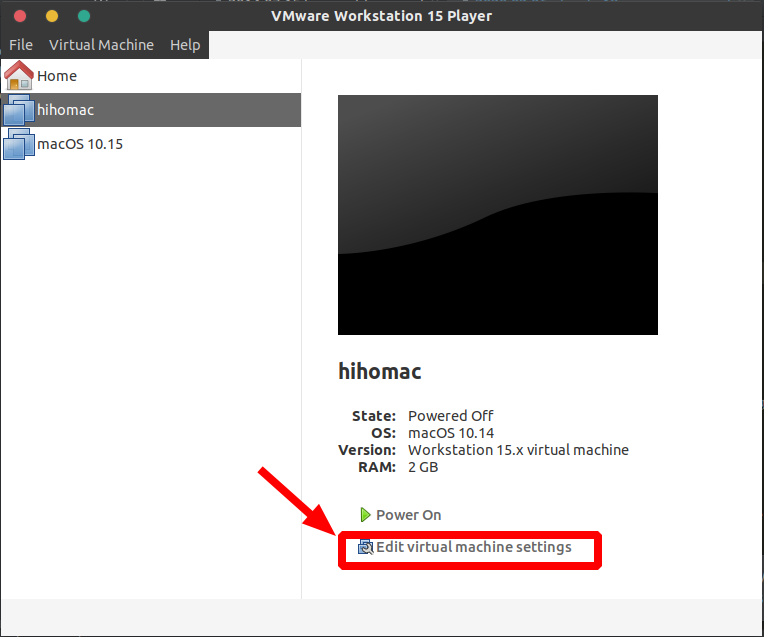
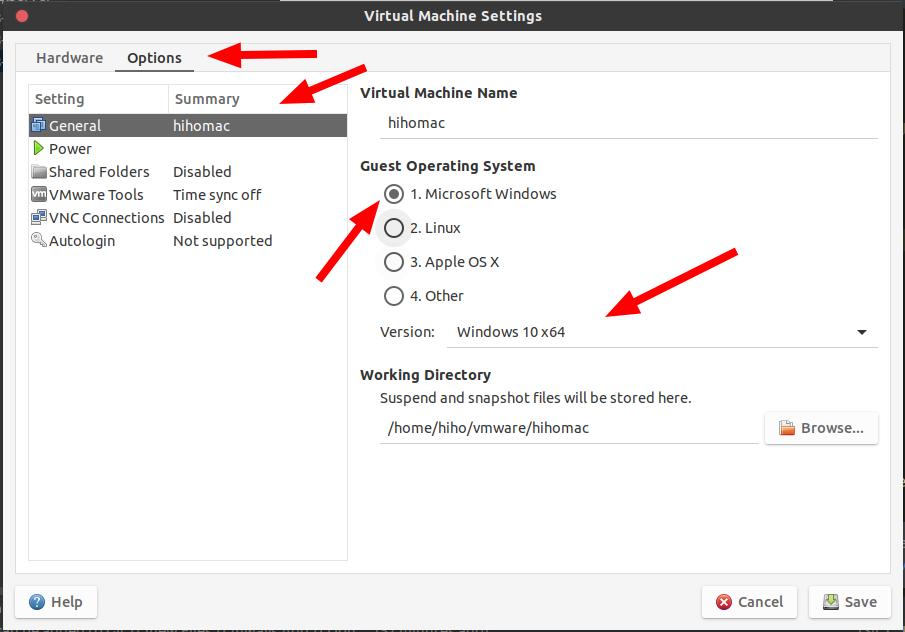
注意:第6、7部记得操作,不操作会一直开在苹果logo进不去安装
改完设置记得关闭软件,重新打开,如果不关闭软件重新打开,可能会出现不读进度条蓝屏等现象,启动虚拟机,安装macOS
3.3 安装osx系统
- 1.点击
Power on开启虚拟机 -
2.等待进入安装界面
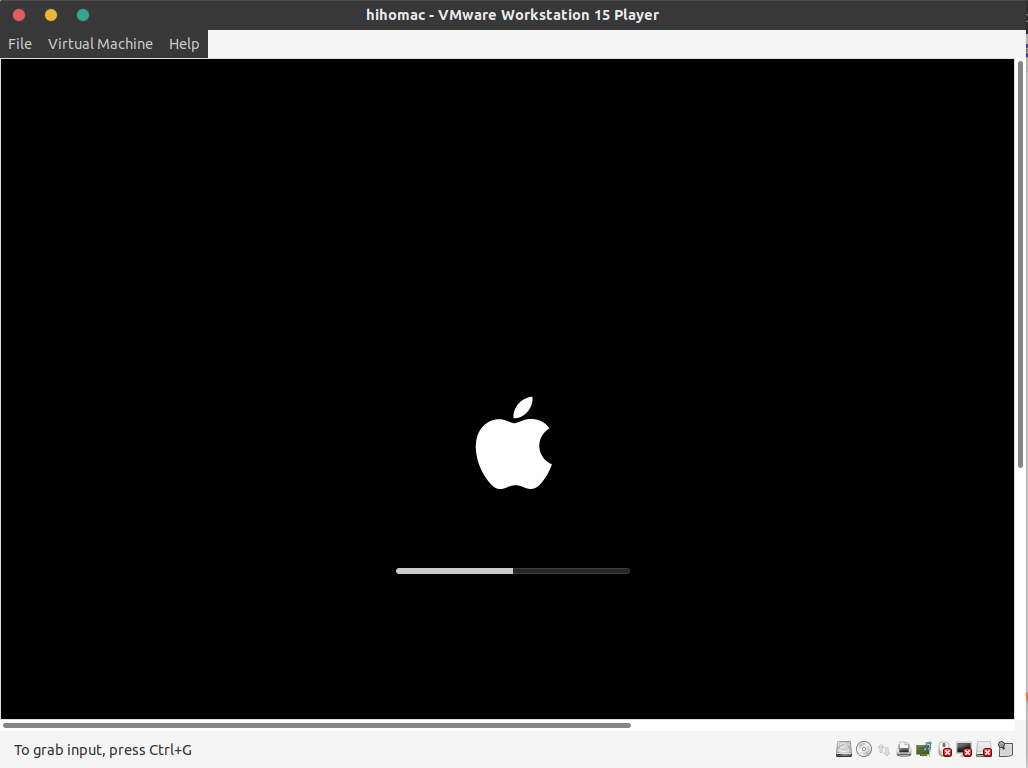
-
3.安装界面,选着语言
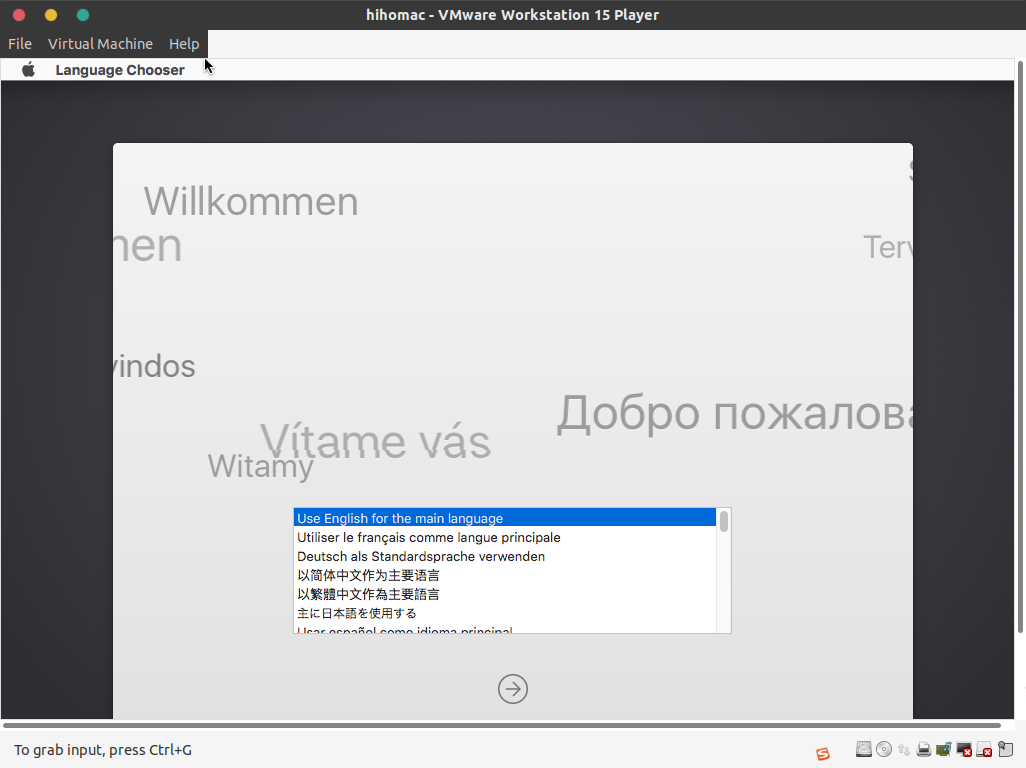
-
4.打开磁盘工具程序
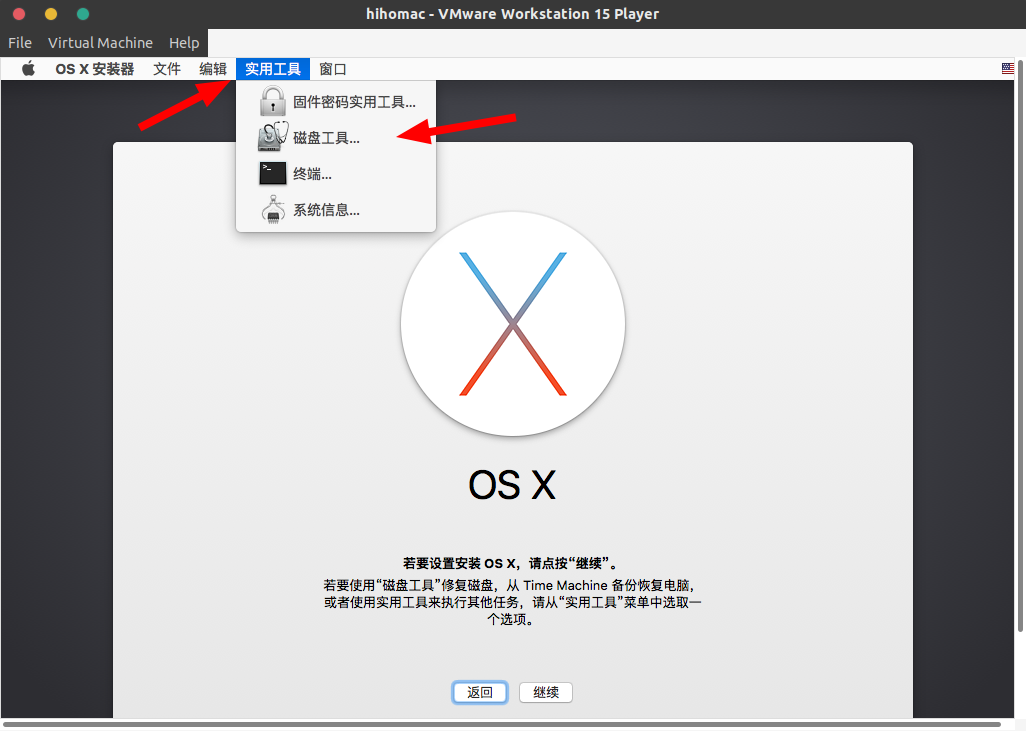
-
5.抹去磁盘,名称随意
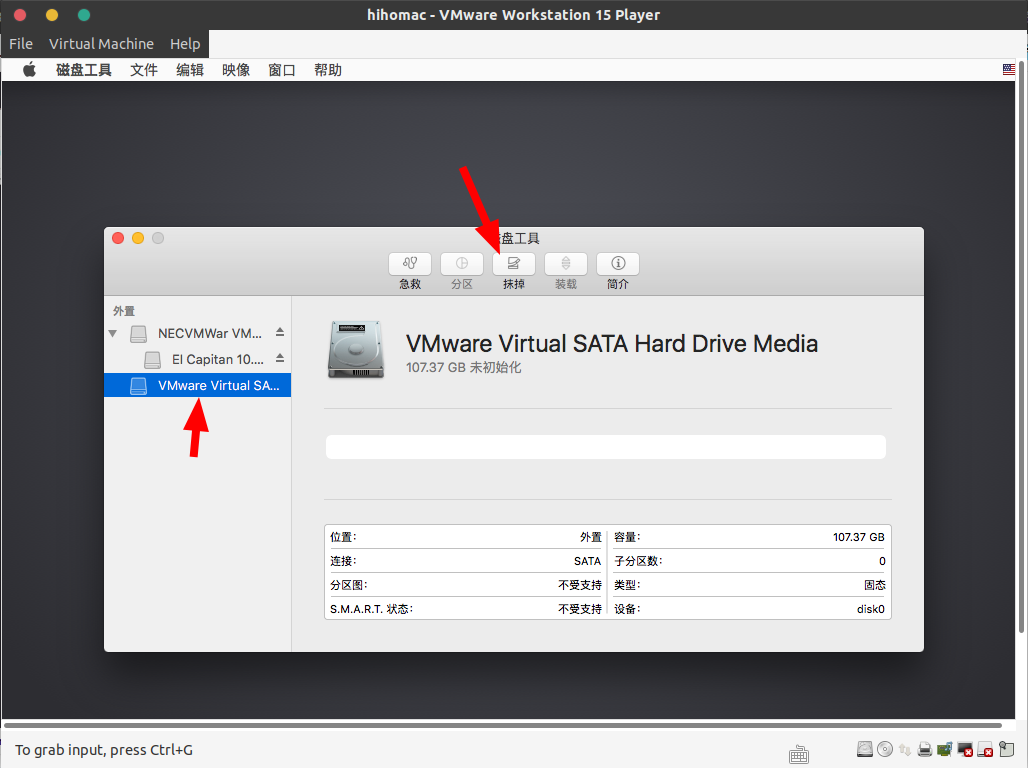
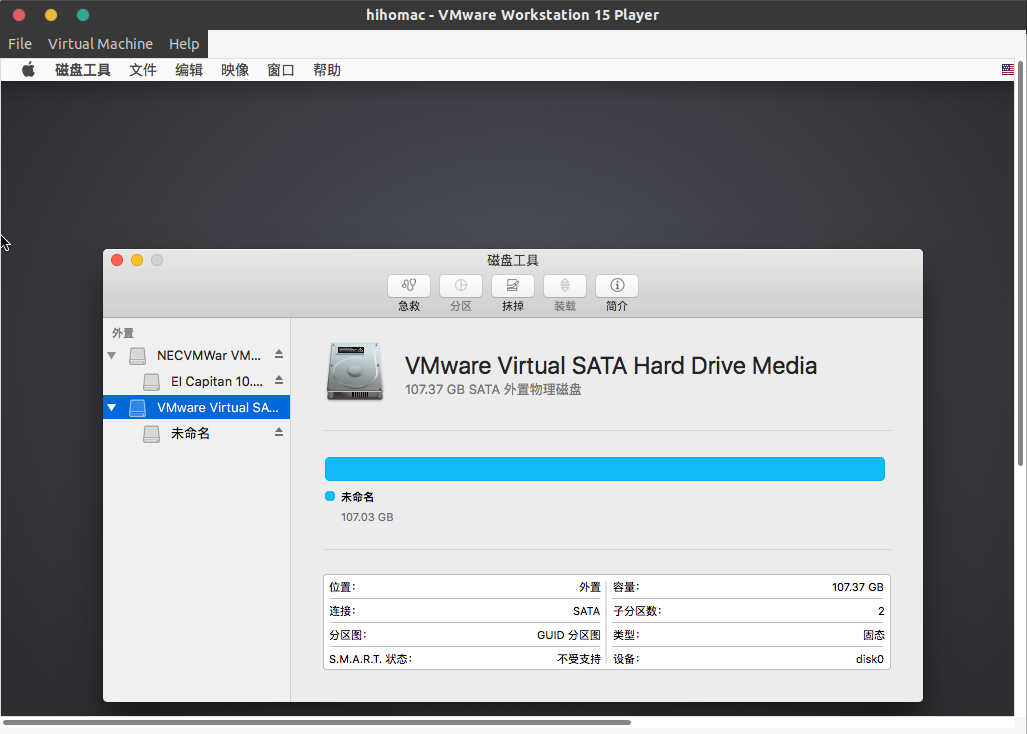
-
6.关闭
磁盘工具后点击继续,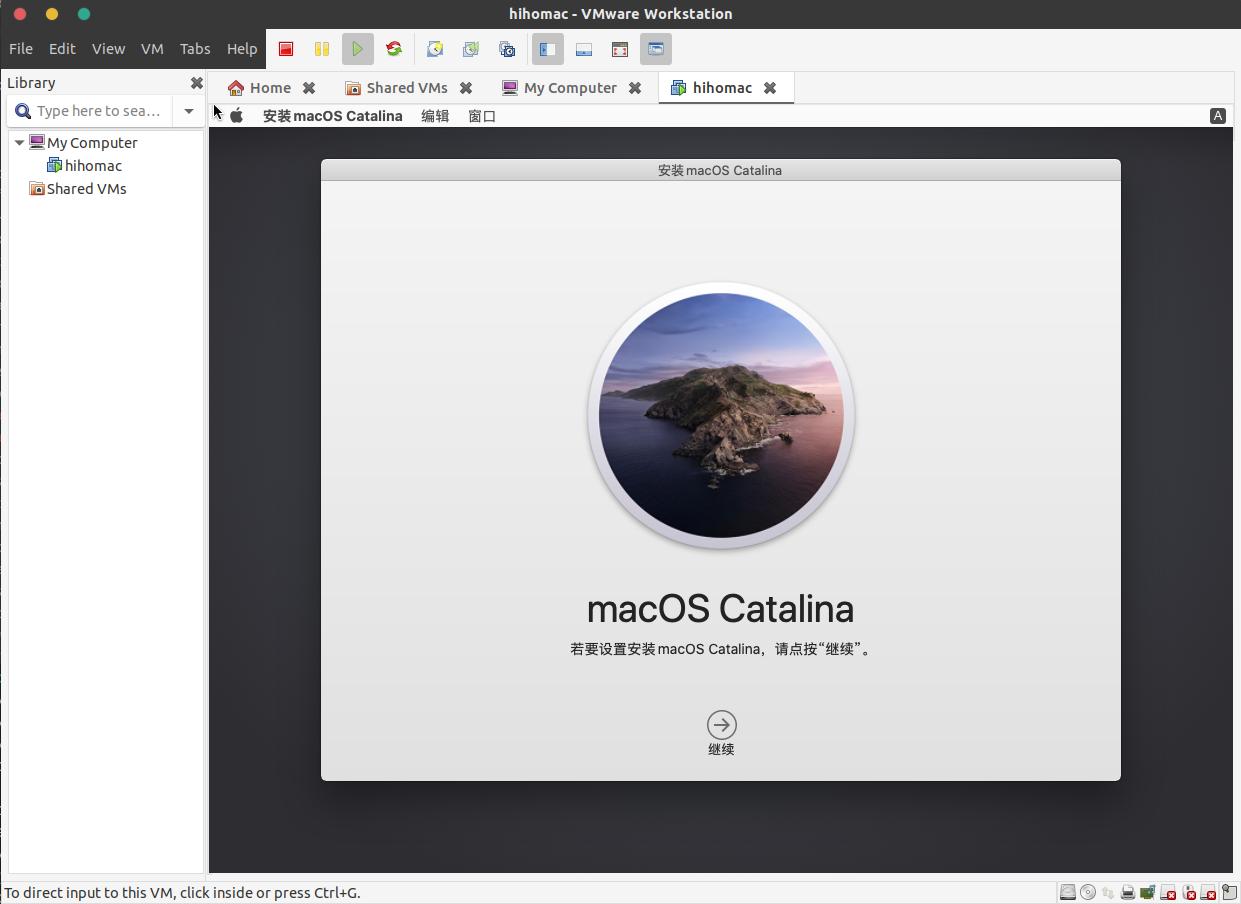
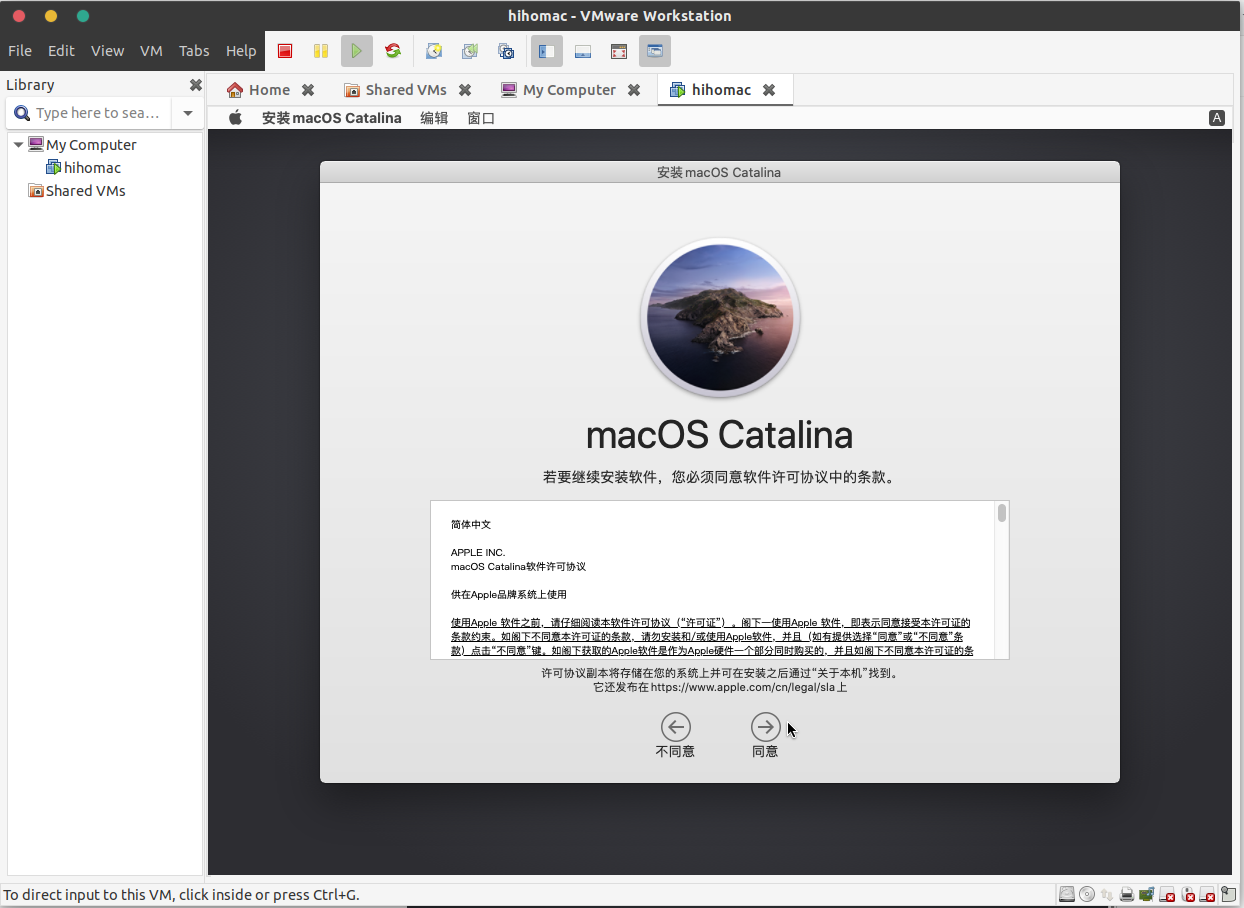
- 7.选择刚刚格式化的盘,进行安装,耐心等待几分钟
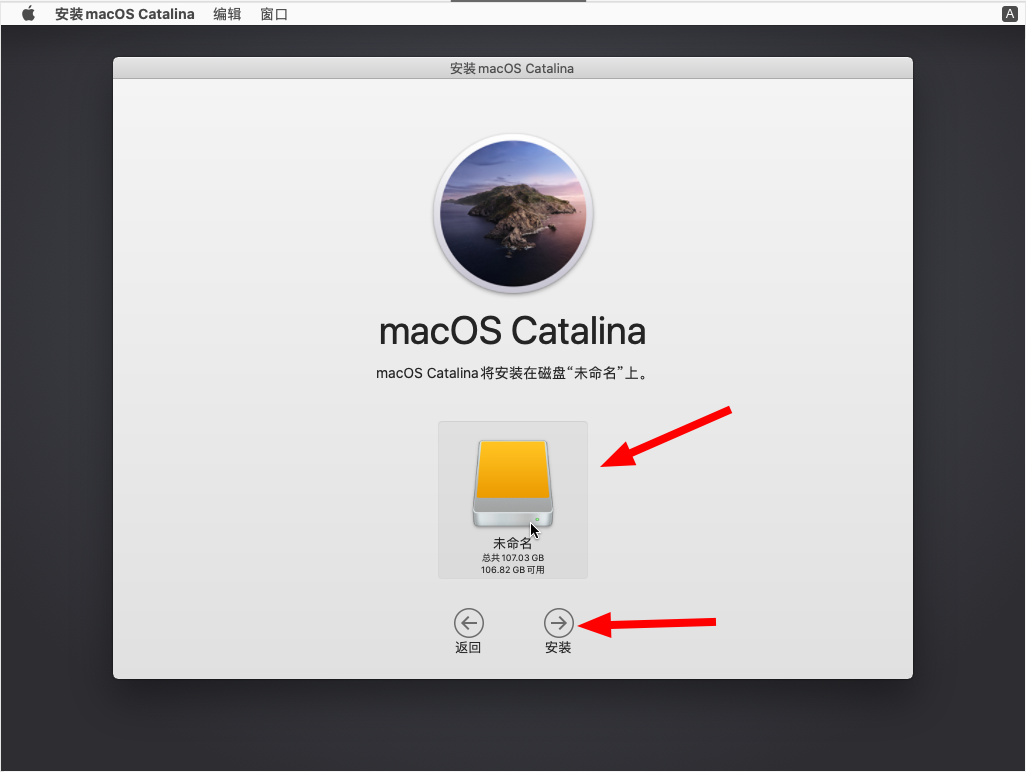
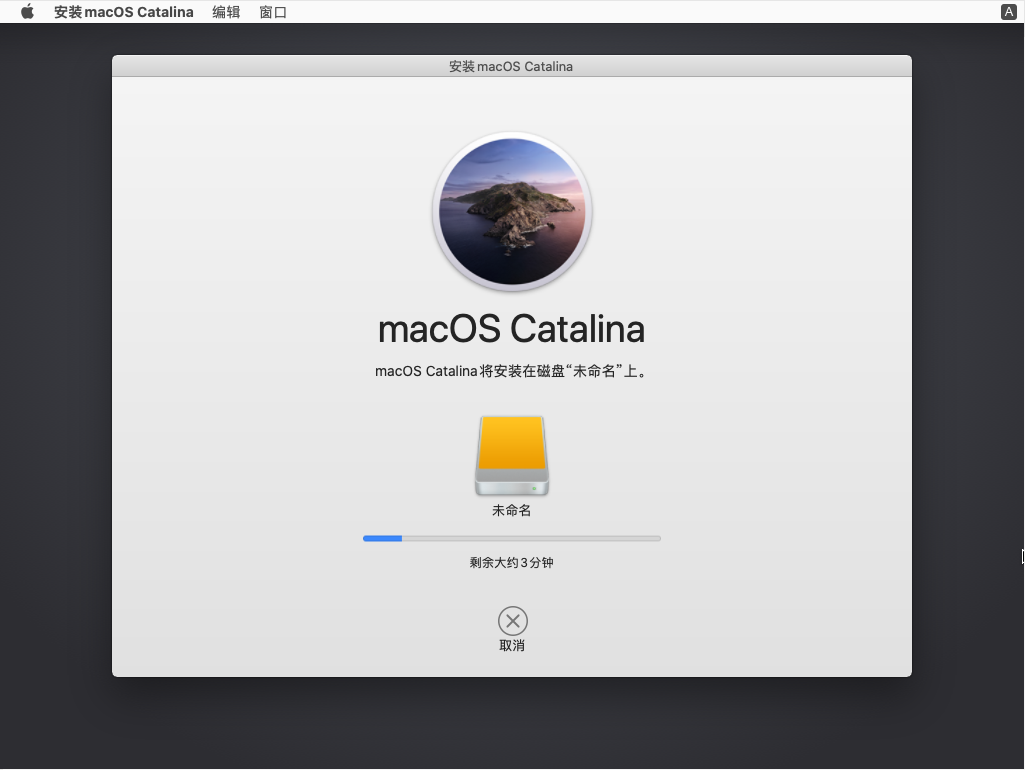
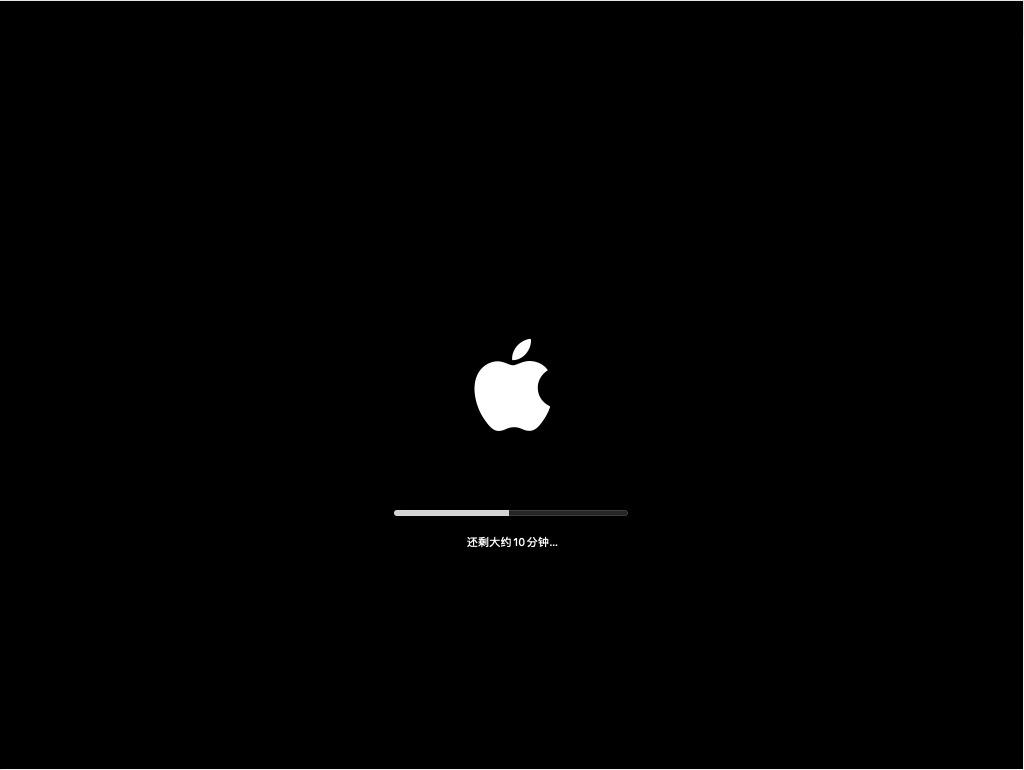 重新启动以完成安装
重新启动以完成安装
一旦安装完成,重启的时候,立即关闭虚拟机
-
8.重新配置vm
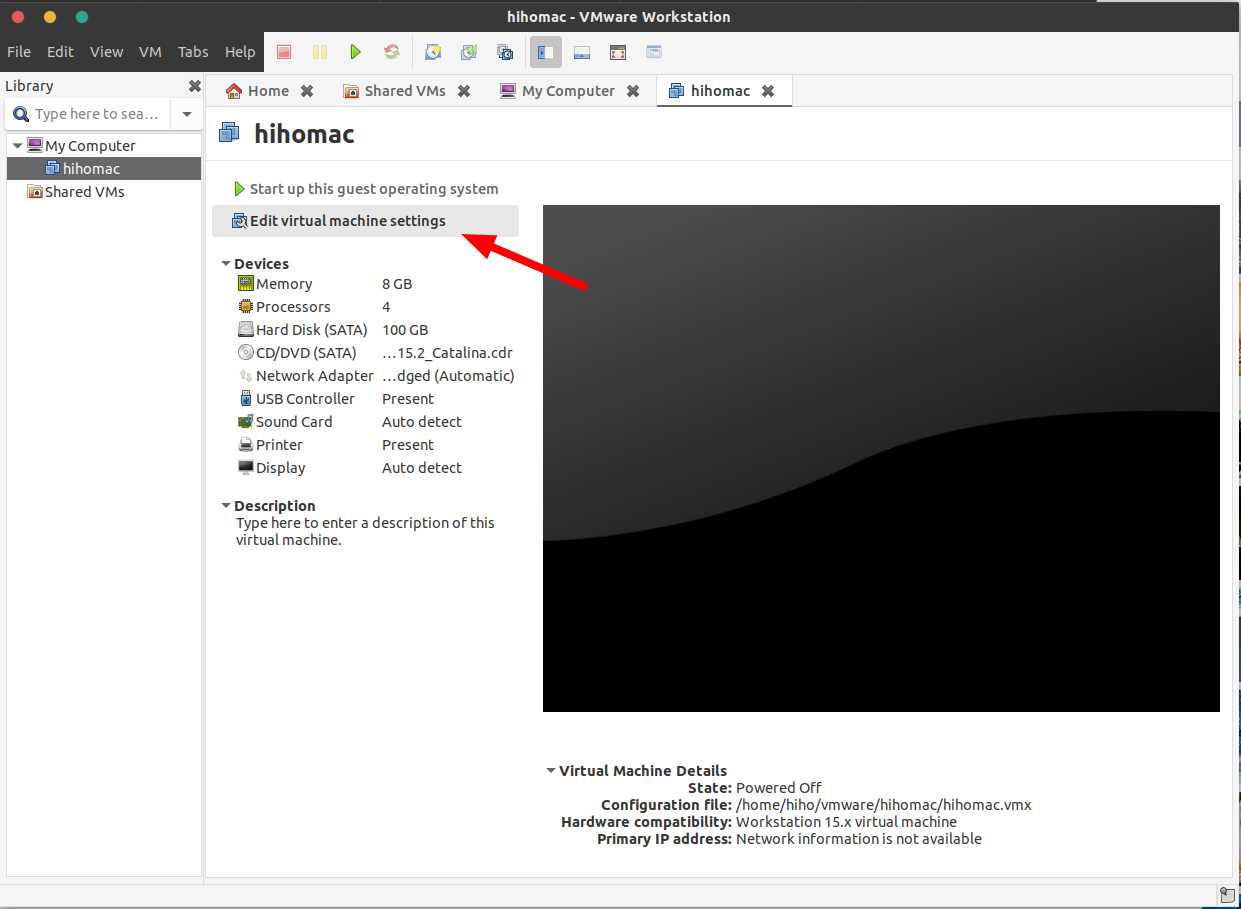 将客户机系统和版本更改为“MacOS 10.14”,并断开
将客户机系统和版本更改为“MacOS 10.14”,并断开CD/DVD引导盘的连接。(同上面的步骤8,方法一样,只是再改回macOS的)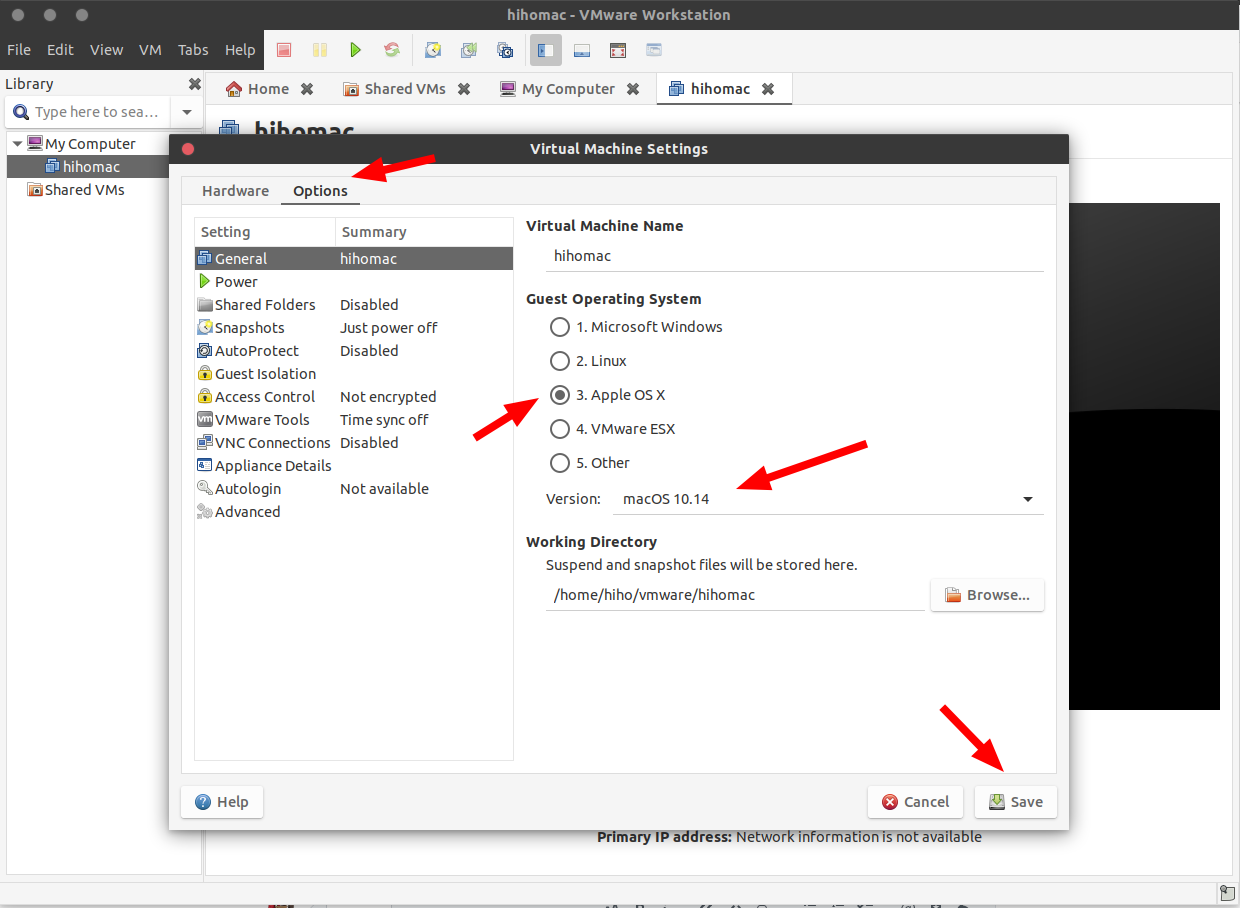
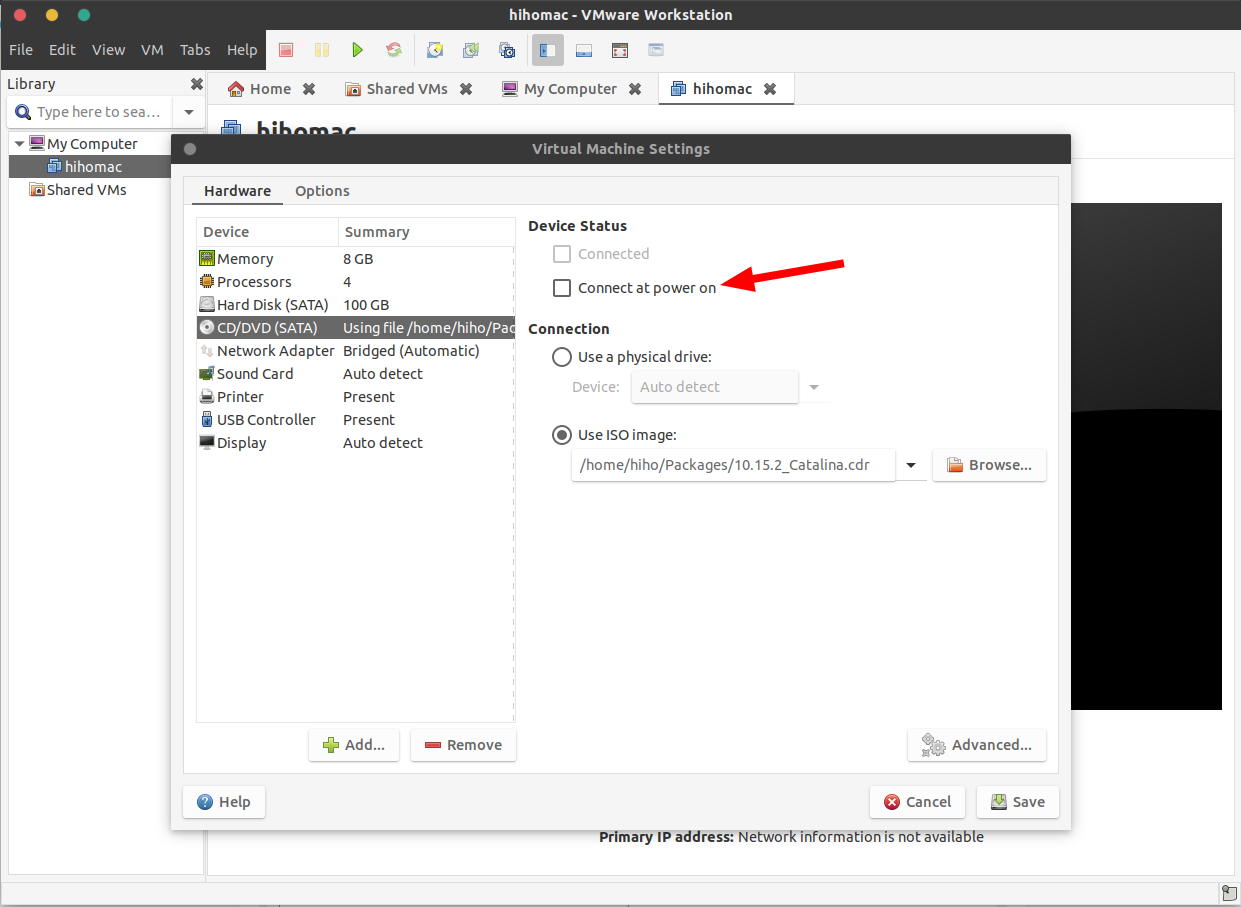
- 9.VMware中打开MacOS10.15 Catalina
接下来,打开VMware,经过一系列设置,并为创建一个新帐户。即可进入macOS桌面
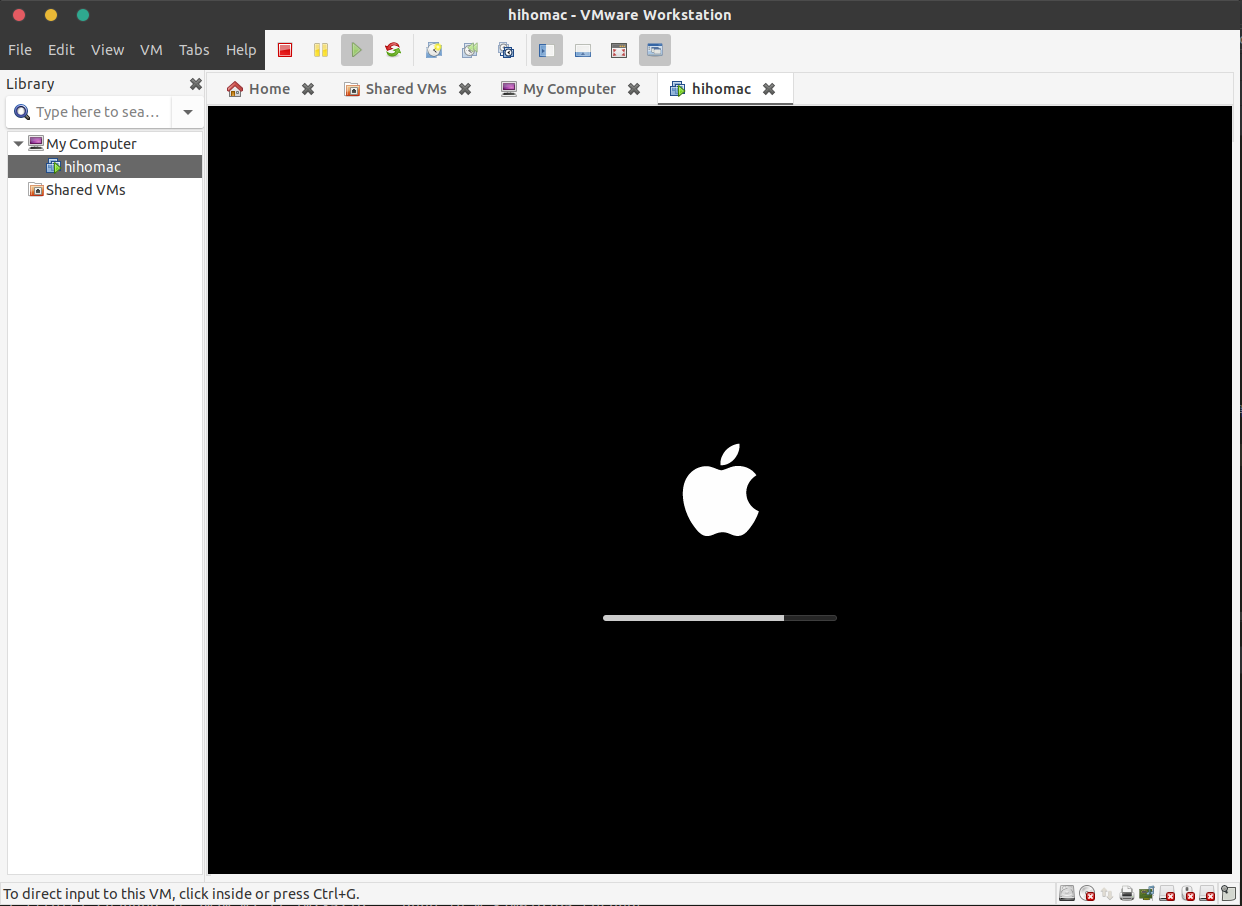
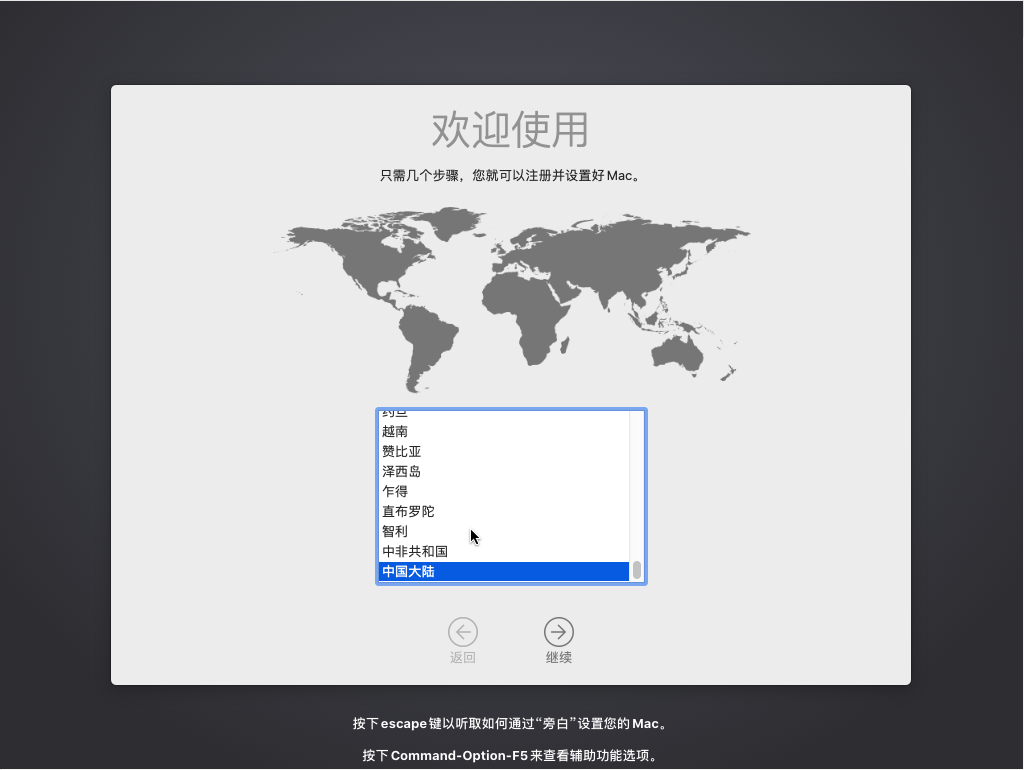
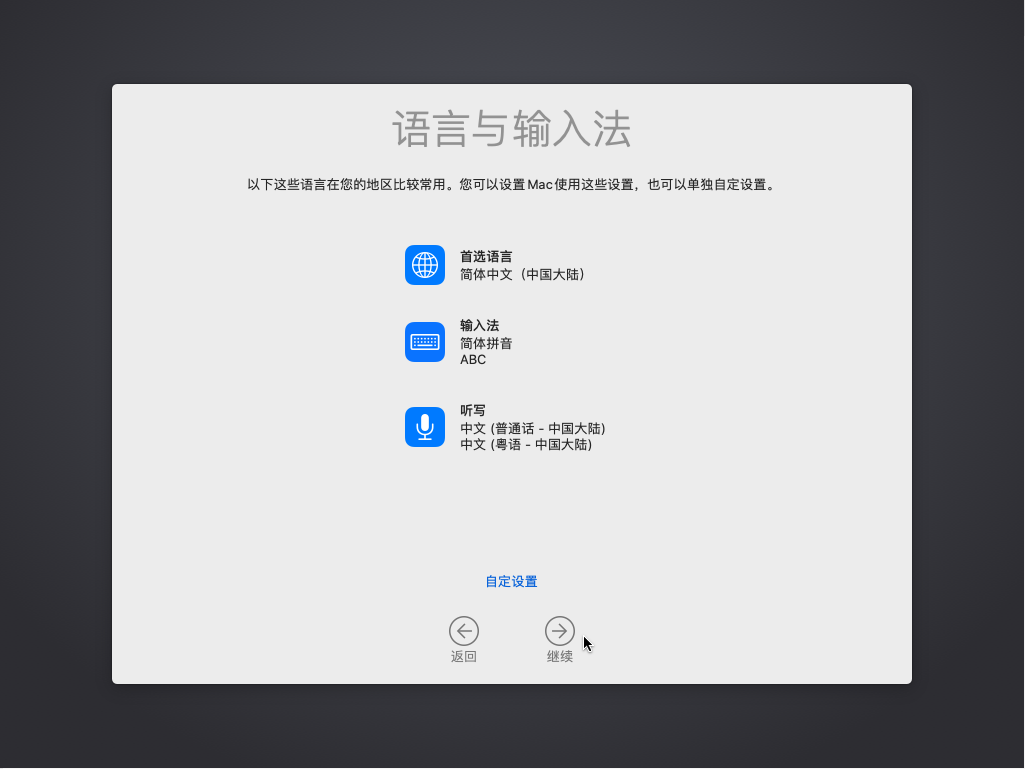
3.4安装VMware tools
问题
1.安装Virtual Machine Monitor失败
第一次启动vmware需要安装环境,安装virtual machine monitor失败
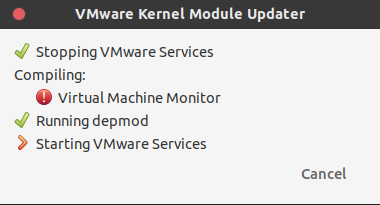
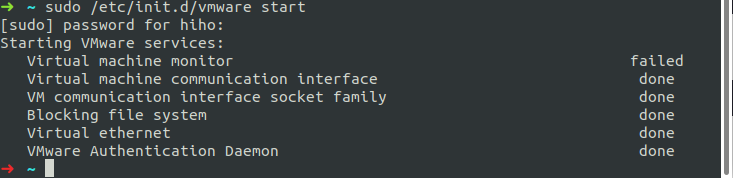
这里大概原因就是环境问题,可以使用https://github.com/mkubecek/vmware-host-modules安装必要的环境
wget https://codeload.github.com/mkubecek/vmware-host-modules/tar.gz/w15.1.0-k5.5
tar -xzf w15.1.0-k5.5
cd vmware-host-modules-w15.1.0-k5.5
make
sudo make install
2.unlocker安装失败
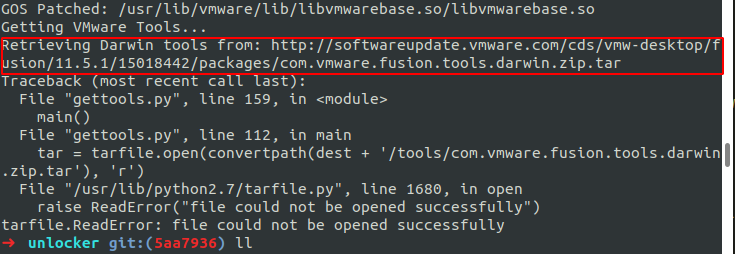
其实是 https://softwareupdate.vmware.com/cds/vmw-desktop/fusion/ ,我用的时候11.5.1没有packages,
只有11.1.0有,他这个unlocker脚本默认是获取最新版的,所以没有办法获取。
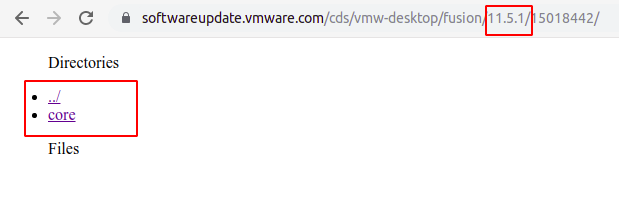
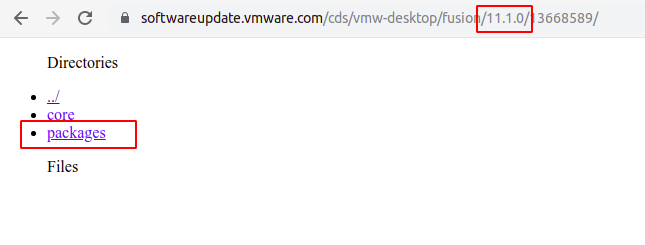
解决:
vim gettools.py
# 将95行代码
url = url + parser.HTMLDATA[-1] + '/' #底95行原来代码
# 改为
url = url + '11.1.0/' #修改后的代码
3.没有符合安装资格的软件包,请联系软件制造商以获得帮助
格式化好安装盘后,进行安装出现提示没有符合安装资格的软件包,请联系软件制造商以获得帮助。
解决方法:
打开实用工具——终端,可以输入一下代码:
如果你的Mac是联网状体,可以输入一下代码:
ntpdate time.apple.com
这是苹果系统自动通过联网校准时间
或
输入:date 070512052018.03 (这里设置一个2015年以后的时间,因为10.11发布时2015年)
4.CPU虚拟化错误
在第一次启动虚拟机进行osx安装,无法进入安装界面,提示:
A fault has occurred causing a virtual CPU to enter the shutdown state.
If this fault had occurred outside of a virtual machine,
it would have caused the physical machine to restart.
The shutdown state can be reached by incorrectly configuring the virtual machine,
a bug in the guest operating system, or a problem in VMware Workstation.
解方法:
这个问题肯定与CPU有关,可以尝试调整CPU核心数或者更改vmx文件里的guestOS为这样guestOS = "darwin10-64"或guestOS = "darwin11-64"或guestOS = "darwin12-64",如果还是不行的话,可以到网上找一个Vmware的补丁,之后新建虚拟机可以直接找到MacOs对应版本的虚拟机,直接选择并新建即可。
—End—
迭代
- 2020年01月13日 12:02 初稿